本ページ内には広告が含まれます
ここではiPadで受信メールの内容プレビューを非表示にする方法を紹介しています。

![]() iPad(iPad Pro/iPad Air/iPad mini)でメールを受信すると、受信メールの内容が通知画面やロック画面などに表示されます。メール内容をプレビュー表示したくない場合は、メールの設定画面でプレビュー表示をオフにすることができます。
iPad(iPad Pro/iPad Air/iPad mini)でメールを受信すると、受信メールの内容が通知画面やロック画面などに表示されます。メール内容をプレビュー表示したくない場合は、メールの設定画面でプレビュー表示をオフにすることができます。
iPadのメールのプレビュー表示設定で"デフォルト"が選択されている場合は、プレビュー表示のデフォルト設定を非表示に変更することで、他のアプリと一括で通知内容を非表示にすることも可能です。
目次:
![]() 受信メールの内容がプレビュー表示される
受信メールの内容がプレビュー表示される
![]() iPadで受信メールの内容プレビューを非表示にする
iPadで受信メールの内容プレビューを非表示にする
iPadでメールのプレビュー機能がオンの場合、メール受信時の通知内に受信メールの内容がプレビュー表示されます。


iPadの「メール」アプリで受信メール内容のプレビュー表示をオフにします。
1. iPadの「通知」設定画面から「メール」を選択する
iPadのホーム画面にある「設定」アプリをタップして「通知」を選択します。通知設定の一覧から「メール」を選択します。


2. メール内容のプレビュー表示をオフにする
メールの通知設定画面から「プレビューを表示」を選択し、プレビュー表示の設定画面で「しない」を選択してチェックマークを付けます。
* iPadをロック時のみメールのプレビューを非表示にしたい場合は「ロックされていない時」にチェックします。

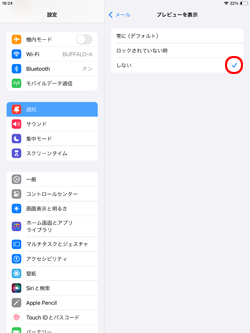
3. メール受信時の通知画面でメール内容のプレビューが非表示になる
「メール」のプレビューを"しない"に設定している場合、受信メール内容のプレビューは非表示になります。
* "ロックされていない時"に設定している場合は、ロック中のみプレビューが非表示になります。


![]() 通知のプレビュー表示のデフォルト設定を変更する
通知のプレビュー表示のデフォルト設定を変更する
メールあプリを含むすべてのアプリの通知内容のプレビューを非表示にしたい場合は、通知設定画面の上部にある「プレビューを表示」から「しない」を選択します。
プレビュー表示が"デフォルト"に選択されているアプリのプレビュー表示設定を一括で変更することができます。


![]() 関連情報
関連情報
【Amazon】人気のiPhoneランキング
更新日時:2024/4/3 21:00
【Amazon】人気のKindleマンガ
更新日時:2024/4/3 21:00